WPS表格中数据分类汇总的汇总项选择指南
目录导读
- 什么是数据分类汇总?
- 汇总项选择的核心作用
- 如何正确选择汇总项?
- 常见问题与解决方案
- 高级技巧与最佳实践
在现代办公中,WPS表格作为一款强大的电子表格工具,被广泛用于数据分析和处理,数据分类汇总功能能帮助用户快速统计和分析大量数据,而汇总项的选择直接决定了结果的准确性和实用性,本文将详细解析如何在WPS表格中正确选择汇总项,提升数据处理效率。
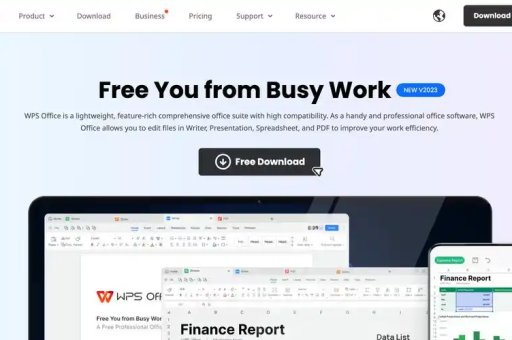
什么是数据分类汇总?
数据分类汇总是WPS表格中的一项核心功能,它允许用户根据特定字段(如类别、时间等)对数据进行分组,并对每组数据执行汇总计算(如求和、平均值、计数等),在销售数据中,您可以按产品类别分类,并汇总每个类别的总销售额,这一功能在财务分析、库存管理和报告生成中极为常用。
要使用此功能,首先确保数据区域包含标题行,且数据格式规范,通过“数据”菜单中的“分类汇总”选项启动设置,选择正确的分类字段和汇总项是关键步骤,直接影响输出结果的有效性。
汇总项选择的核心作用
汇总项的选择决定了分类汇总的输出内容,如果选择不当,可能导致统计结果偏差或信息缺失,在员工工资表中,如果您选择“基本工资”作为汇总项并应用“求和”函数,可以快速得出各部门的工资总额;但如果错误选择了“计数”函数,则只会统计人数,而非金额。
正确选择汇总项能:
- 提高数据准确性:确保汇总结果反映真实需求,如使用“平均值”分析学生成绩分布。
- 优化报告效率:通过一次操作生成多维度统计,减少手动计算错误。
- 支持决策分析:例如在销售数据中,汇总“利润”项可帮助识别高收益产品。
在WPS表格中,汇总项通常包括求和、平均值、最大值、最小值和计数等函数,用户需根据数据特性和分析目标灵活选择。
如何正确选择汇总项?
在WPS表格中,选择汇总项需遵循以下步骤:
-
步骤1:准备数据
确保数据区域无空行或合并单元格,且包含清晰的标题,一个销售表应有“产品类别”“销售额”和“日期”等列。 -
步骤2:启动分类汇总
点击“数据”菜单,选择“分类汇总”,在弹出的对话框中,首先选择“分类字段”(如“产品类别”),这将作为分组依据。 -
步骤3:选择汇总项和函数
在“汇总项”列表中,勾选需要统计的列(如“销售额”),在“汇总函数”下拉菜单中选择合适选项:- 求和:适用于数值型数据的总计,如总销售额。
- 平均值:用于分析平均水平,如平均分数。
- 计数:统计项目数量,如订单笔数。
- 最大值/最小值:识别极值,如最高或最低温度。
在库存管理中,如果您想汇总每个类别的产品数量,可选择“产品ID”作为汇总项,并应用“计数”函数,完成后,点击“确定”生成汇总表。
-
步骤4:验证结果
检查输出表格是否准确,WPS表格会自动生成分级视图,方便折叠或展开细节,如果结果不符,可重新调整汇总项选择。
常见问题与解决方案
-
问题1:汇总结果出现错误值(如#N/A)
解决方案:检查数据源是否有空值或非数值内容,确保汇总项列的数据类型一致(纯数字列不使用文本格式),在WPS表格中,可使用“查找和选择”功能清理数据。 -
问题2:分类汇总后数据混乱
解决方案:这可能是因为分类字段排序不正确,在使用分类汇总前,先对分类字段进行排序(升序或降序),按“部门”排序后再汇总,可确保分组清晰。 -
问题3:如何修改或删除汇总项?
解决方案:重新打开“分类汇总”对话框,调整汇总项选择或点击“全部删除”以重置,在WPS官网的教程中,有详细指南帮助用户管理汇总设置。 -
问题4:汇总项不支持多列同时计算?
解决方案:WPS表格支持多列汇总,在对话框中,依次勾选多个汇总项(如“销售额”和“利润”),并分别设置函数,这适用于复杂报告,如同时统计总和与平均值。
高级技巧与最佳实践
为了最大化利用WPS表格的分类汇总功能,请遵循以下技巧:
- 结合排序和筛选:先对数据排序,再应用分类汇总,可提高可读性,在销售数据中按日期排序后汇总,便于时间趋势分析。
- 使用多级汇总:在对话框中勾选“替换当前分类汇总”和“每组数据分页”选项,可创建多级汇总报告,先按“年份”分类,再按“季度”细分,汇总销售额。
- 自动化处理:对于重复性任务,可录制宏或使用模板,从WPS下载相关插件,能进一步简化操作。
- 数据可视化:生成汇总表后,使用WPS表格的图表功能创建图形,直观展示结果,用柱状图比较各类别汇总值。
通过掌握这些方法,您可以在WPS表格中高效处理数据,提升工作效率,无论是财务分析还是日常报告,正确的汇总项选择都是确保数据驱动决策的基础。
问:在WPS表格中,分类汇总能否应用于非数值列?
答:可以,但汇总函数可能受限,对文本列应用“计数”函数,可统计项目数量;但“求和”或“平均值”仅适用于数值列。
问:如何避免分类汇总覆盖原数据?
答:WPS表格默认在原数据下方生成汇总行,不会覆盖数据,您也可以通过复制汇总结果到新工作表来备份。
问:WPS表格的分类汇总与Excel有何区别?
答:功能基本相似,但WPS表格界面更简洁,且集成云服务便于协作,从WPS官网获取最新版本,可体验更多增强功能。
通过本文的指导,您应能熟练运用WPS表格的数据分类汇总功能,如果您需要进一步学习,请访问WPS下载中心获取更多资源。






